Thông thường khi bạn muốn thay đổi định dạng của một bức ảnh như từ PNG sang JPG thì bạn phải sử dụng đến các công cụ chuyển đổi định dạng ảnh trên máy tính hay các trang Web online trên Internet. Hơn thế nữa, bạn còn phải thực hiện lặp lại nhiều lần thao tác chuyển đổi trong trường hợp bạn cần chuyển đổi nhiều bức ảnh. Thật bất tiện phải không nào!
Đừng lo lắng. Bây giờ trên Windows 10 đã cung cấp phương pháp có thể giúp bạn chuyển đổi định dạng của hàng loạt hình ảnh mà không cần đến sự trợ giúp của bên thứ ba, thậm chí phương pháp này còn có thể thay đổi định dạng của các tập tin nữa. Vậy phương pháp vô cùng hữu ích này là gì? Hãy cùng tìm hiểu trong bài viết dưới đây.

Phương pháp thay đổi định dạng ảnh hàng loạt trên Windows 10
Các bước thực hiện như sau:
Bước 1: Tạo một thư mục có tên chữ cái hoặc số viết liền không dấu và không có bất kỳ ký tự đặc biệt nào. Sau đó bạn nhóm tất cả các ảnh mà bạn muốn chuyển đổi định dạng vào thư mục này.
Lưu ý: Thư mục này bạn nên tạo ở một vị trí có đường dẫn ngắn và dễ nhớ nhất có thể để giúp các bạn tiện trong công tác thực hiện các bước tiếp theo.
Bước 2: Nhấn tổ hợp phím tắt Windows + R để mở cửa sổ Run. Tiếp đến, nhập lệnh “cmd” và nhấn Enter.
Bước 3: Tại đây, chúng ta nhập lệnh như sau và nhấn Enter:
C:\Users\Admin>cd <đường dẫn tới thư mục ảnh muốn chuyển đổi>
Ví dụ: C:\Users\Admin>cd desktop/HOCVIENiT
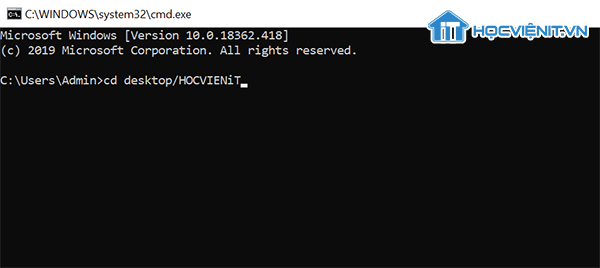
Bước 4: Tiếp theo, kết quả trả về sẽ là đường dẫn chính xác tới thư mục ảnh mà bạn muốn chuyển đổi.
Bước 5: Nhập nối tiếp lệnh sau vào đường dẫn chính xác tới thư mục:
>Ren *<định dạng ảnh hiện tại> *<định dạng ảnh muốn chuyển đổi sang>
Ví dụ: >Ren *.png *.jpg
Giờ đây, định dạng của ảnh đã được chuyển đổi hàng loạt từ định dạng png sang định dạng jpg.
Trên đây là chia sẻ của HOCVIENiT.vn về phương pháp thay đổi định dạng ảnh hàng loạt trên Windows 10. Chúc bạn thành công!
Nếu có bất cứ thắc mắc nào về các kiến thức liên quan đến máy tính thì bạn có thể để lại bình luận bên dưới bài viết này. Và đừng quên đón đọc các bài viết hữu ích khác của HOCVIENiT.vn nhé.
Các bài viết liên quan:
Hướng dẫn tạo tài khoản cục bộ khi thiết lập Windows 104 phương pháp khắc phục lỗi Game Bar không hoạt động trên Windows 10
Mọi chi tiết xin vui lòng liên hệ:
CÔNG TY CỔ PHẦN HỌC VIỆN IT
MST: 0108733789
Tổng đài hỗ trợ: 024 3566 8686 – Hotline: 0981 223 001
Facebook: www.fb.com/hocvienit
Đăng ký kênh Youtube để theo dõi các bài học của Huấn luyện viên tốt nhất: http://bit.ly/Youtube_HOCVIENiT
Tham gia cộng đồng Học viện IT.vn tại: https://www.facebook.com/groups/www.hocvienit.vn/
Trụ sở Hà Nội: Số 8 ngõ 117 Thái Hà, Đống Đa, Hà Nội
Hồ Chí Minh: Số 283/45 Cách Mạng Tháng Tám, Phường 12, Quận 10, TP.HCM
Hải Phòng: Số 94 Quán Nam, Lê Chân, Hải Phòng
Thái Nguyên: Số 297 Lương Ngọc Quyến, TP. Thái Nguyên
Học viện IT.vn – Truyền nghề thực tế cùng bạn đến thành công!



Bài viết liên quan
Hướng dẫn vệ sinh quạt tản nhiệt laptop cho học viên mới
Trong bài viết này, Học viện iT sẽ hướng dẫn các bạn học viên mới...
Th7
Hướng Dẫn Thay Quạt Tản Nhiệt Laptop – Quy Trình Chuẩn Học Viện iT
Thay quạt tản nhiệt laptop là kỹ năng cơ bản mà mọi kỹ thuật viên...
Th7
Lỗi Driver Windows 10/11: Cách Xử Lý Hiệu Quả Như Kỹ Thuật Viên Chuyên Nghiệp
Bạn gặp lỗi WiFi mất kết nối, loa không phát tiếng hay máy liên tục...
Th7
Làm gì khi gặp lỗi chuột máy tính bị đảo ngược trái phải?
Bạn đang gặp rắc rối vì chuột máy tính bị đảo ngược trái phải? Học...
Th7
Hướng dẫn sửa touchpad laptop bị tróc sơn, trầy xước
Vì phải tiếp xúc liên tục với ngón tay, touchpad rất dễ bị tróc sơn...
Th7
Hướng dẫn thay touchpad laptop cho người mới
Bài viết này sẽ hướng dẫn học viên Học Viện iT cách thay touchpad laptop...
Th7